
Hướng dẫn cài đặt MAC OS X 10.5.6 Leopard for PC
lượt xem 45
download
 Download
Vui lòng tải xuống để xem tài liệu đầy đủ
Download
Vui lòng tải xuống để xem tài liệu đầy đủ
MacOS là hệ điều hành riêng của máy tính Apple, muốn sử dụng tất nhiên bạn phải có trong tay một hệ thống do Apple cung cấp (laptop hoặc máy bàn).
Bình luận(0) Đăng nhập để gửi bình luận!
Nội dung Text: Hướng dẫn cài đặt MAC OS X 10.5.6 Leopard for PC
- Hướng dẫn cài đặt MAC OS X 10.5.6 Leopard for PC MacOS là hệ điều hành riêng của máy tính Apple, muốn sử dụng tất nhiên bạn phải có trong tay một hệ thống do Apple cung cấp (laptop hoặc máy bàn). Nhưng những hệ thống này được cho là khá đắt đỏ và không phải ai cũng có điều kiện (và thích) mua nó, tuy nhiên sự hấp dẫn của MacOS là rất lớn. Chính vì thế người ta đã nghĩ ra cách để cài MacOS lên các hệ thống khác ngoài Apple, bằng cách chỉnh sửa lại một số thứ của bộ cài đặt. Giờ đây bạn đã có thể cài MacOS cho máy tính của mình. MacOS sau khi được chỉnh sửa được gọi là OSx86, máy tính cài MacOS này được gọi là hackintosh. I./ Những thứ cần chuẩn bị: Để cài đặt OSx86 thì trước tiên bạn phải biết cấu hình máy của mình, các thông tin về Mainboard, CPU, Ram, Bios version... Hãy sử dụng phần mềm CPUZ để kiểm tra các thông số này. Xem thông tin về VGA Card và Sound Card bằng cách dùng câu lênh dxdiag trong cửa sổ Run. Cẩn thận hơn nữa thì vào Device Manager để xem các thông tin còn lại. Chọn cho mình bộ cài OSx86 thích hợp dựa trên những thông tin về máy đã được xác định ở
- trên. II./ Thông tin cần biết: 1. Các website của dân OSx86 http://wiki.osx86project.org : gần như là kim chỉ nam cho những người muốn tập tành cài đặt OSx86. Tại đây bạn có thể tìm thấy những thông tin cần thiết dành cho người mới bắt đầu. Những hướng dẫn chi tiết cài đặt của từng bộ Osx86 khác nhau. Bạn cũng có thể tìm thấy cách fix lỗi driver của mình tại đây. http://en.wikipedia.org/wiki/Hackintosh : Chỉ đơn giản là tập hợp các khái niệm cần biết, những định nghĩa mà bạn nên đọc qua để có thể hình dung được thế nào gọi là OSx86. Cũng giống như trên, website này cũng bằng tiếng anh lên có thể bạn sẽ gặp đôi chút khó khăn. http://apple2pc.blogspot.com : một blog tổng hợp và chia sẻ rất nhiều kinh nghiệm về việc cài đặt OSx86. Blog của shay.hackintosh, ngôn ngử sử dụng là tiếng anh. http://netkas.org : cũng là một blog tổng hợp nhiều bài viết hay về OSx86 mà bạn nên xem qua. http://www.insanelymac.com/forum/ : một cộng đồng Hackintosh rất lớn, tại đây bạn có thể tải các driver cần thiết. http://forum.osx86scene.com/ : cũng tương tự như insanelymac.com. Nếu cần các bộ cài OSx86 bạn có thể tải về tại đây. http://www.hackint0sh.org : thật thiếu sót khi không nhắc đến website này. Nhưng bài viết trong này thực sự cần thiết dành cho bạn. 2. OSx86 có bao nhiêu bộ cài đặt? Điều đầu tiên bạn cần nhớ là Apple chỉ phát hành MacOS dành cho máy tính của Apple và bộ cài đặt này không cài được trên máy tính của các hãng khác. Hiện có rất nhiều bộ cài đặt OSx86 khác nhau do những nhóm khác nhau phát triển, và vì là bản chỉnh sửa lại từ bộ cài chính thức do Apple phát hành nên không có bộ cài nào là hoản hảo và tốt nhất cả. Những cái tên phải kể đến như iPc,Kalyway, Leo4all, iATKOS, JaS, Leopard Zephyroth, iDeneb. Tùy thuộc vào phần cứng mà bạn lựa chọn bộ cài phù hợp cho mình. Hãy thử nhiều phiên bản khác nhau bạn sẽ tìm được phiên bản chạy tốt nhất trên máy tính của mình. Bộ cài tương thích với nhiều phần cứng nhất hiện này là Kalyway, bạn nên dùng thử trước. Không có bộ cài nào có thể có đầy đủ driver cho các phần cứng của bạn, vì thế hãy thử nhiều
- bộ cài khác nhau để được kết quả tốt nhất. 3. Driver cho OSx86 thì làm như thế nào? Các hãng không sản xuất driver cho OSx86, chính vì thế việc phần cứng của bạn có driver hay không phụ thuộc rất nhiều vào tiến độ làm việc của cộng đồng Hackintosh. Tuy nhiên bạn có thể yên tâm là hiện nay, hầu hết các phần cứng đều đã có driver chạy trên OSx86, mặc dù phần nhiều vẫn chỉ là bản beta. Hãy thường xuyên truy cập The OSx86 Scene Forums để biết các thông tin về drive mà bạn cần. III./ Những lưu ý chung: OSx86 không hoàn hảo như MacOS cài đặt trên các máy tính Apple, vì thế nếu trong quá trình sử dụng có lỗi sảy ra thì bạn cũng đừng vội thất vọng, hãy tìm cách fix nó. Tuyệt đối không dùng chức năng Software Update... để update version của OSx86 (ví dụ từ 10.5.6 lên 10.5.7) vì thao tác này sẽ làm hỏng hệ điều hành và bạn phải cài đặt lại từ đầu. Hãy chuẩn bị sẵn một bàn phím (và chuột) có kết nối usb, sẽ hữu dụng khi trong quá trình cài đặt mà bàn phím của máy không hoạt động. Tìm hiểu thật kỹ trước khi bắt tay vào thực hiện thì bạn sẽ không bị bối rối trước những lỗi phát sinh trong quá trình cài đặt và sử dụng. Hãy chọn bộ cài đặt cho mình trước mà không cần quan tâm đến driver có đủ hay không. Sau khi cài đặt mới tiến hành fix lỗi driver. Bài viết dưới đây hướng dẫn bạn cài đặt chế độ Boot 2 hệ điều hành song song: MS Windows7 và Apple Mac OSX Leopard 10.5.6, cách làm như sau: 1) Phân vùng ổ đĩa cứng: Sử dụng chương trình Disk management của Windows: - Chuột phải lên My Computer -> Manage -> Diskmanagement.
- Xóa Partition thứ hai bằng cách chuột phải -> Delete partition. Tạo một partition mới nhưng không format nó. 2) Đưa đĩa cài Mac OS vào ổ DVD , set chức năng 1st Boot Device = DVD Rom , save CMOS , restart 3) Sau khi khởi động , boot = DVD cài đặt , sẽ có lựa chọn "Nhấn phim bất kỳ để cài đặt" hoặc phim F8 để thêm tùy chọn ( bỏ qua tùy chọn này ) 4) Khi load xong các file cần thiết , màn hình vào bước cài đặt . Chọn Continue
- 5) Màn hình hiện ra thông báo cài đặt : nếu ở đây không hiện ra ổ cứng của bạn , di chuột lên thanh Finder ở trên , chọn Utillities ==> Disk Utility. Trong tiện ích này , lựa chọn partition bạn muốn cài đặt , Erase toàn bộ dữ liệu bên trong ( Partition này phải là FAT 32 , định dạng NTFS nó không nhận được )
- 6) Sau khi Erase Partition bạn định cài đặt , thoát khỏi tiện ích Disk Utility này ( click vào thanh Finder , chọn Quit ) , bạn sẽ được đưa về quá trình cài đặt Installer.
- 7) Trong màn hình Installer , chọn Partition vừa Erase , chọn Continue. sau đó bạn sẽ được đưa đến màn hình Install Summary, bạn nhấn Customize Tới bước này , sẽ có 1 lọat các option cho bạn : theo kinh nghiệm bản thân ( cài hơn 20 lần hệ điều hành này rồi ) thì ngoài Option mặc định của Mac OS , chỉ cần chọn thêm INTEL SSE2 / SSE3 ( nếu CPU của bạn là INTEL ) hoặc chọn AMD nếu CPU của bạn là AMD ( lưu ý : chỉ được chọn 1 ) , các phần râu ria khác có thể cài đặt sau, tiếp đó chọn Continue
- 9) Trước khi cài đặt , hệ thống sẽ kiểm tra bộ cài trên đĩa DVD -- bạn nên skip bước này ( quá trình check có thể lên đến 20 phút ) , mọi việc đến đây là hoàn tất , Mac sẽ thực hiện các phần việc còn lại cho bạn . 10) Cài đặt xong , restart lại máy , vào BIOS set 1st Device = HDD , save , restart ===> tận hưởng thành quả. Tùy thuộc vào cấu hình PC của bạn , quá trình có thể diễn ra nhanh hay chậm.

CÓ THỂ BẠN MUỐN DOWNLOAD
-

Hướng dẫn lập trình iPhone
 8 p |
8 p |  744
|
744
|  94
94
-
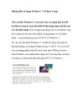
Hướng dẫn sử dụng Windows 7 với Boot Camp
 8 p |
8 p |  339
|
339
|  75
75
-

Hướng dẫn cài đặt MAC OSX trên PC toàn tập PII
 10 p |
10 p |  198
|
198
|  40
40
-

Hướng dẫn cài đặt MAC OSX trên PC toàn tập PIV
 18 p |
18 p |  229
|
229
|  40
40
-

Hướng dẫn cài đặt MAC OSX trên PC toàn tập PI
 6 p |
6 p |  210
|
210
|  34
34
-

Hướng đẫn cài đặt Mac OS X 10.7
 18 p |
18 p |  329
|
329
|  26
26
-
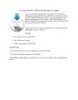
Cách tạo một đĩa USB cài đặt cho Snow Leopard
 6 p |
6 p |  270
|
270
|  19
19
-

Hướng dẫn biến USB thành ổ đĩa cài đặt Mac OS X
 4 p |
4 p |  321
|
321
|  12
12
-

Hướng dẫn cài đặt Evernote 4.0 trong Ubuntu bằng Wine
 13 p |
13 p |  147
|
147
|  12
12
-
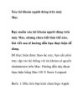
Xóa tài khoản người dùng trên máy Mac
 5 p |
5 p |  154
|
154
|  9
9
-

Điều khiển máy Mac từ xa với Apple Remote Desktop
 4 p |
4 p |  174
|
174
|  9
9
-

Tắt chức năng phím Caps Lock trong Mac OS X
 5 p |
5 p |  169
|
169
|  8
8
-
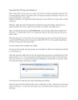
Giao diện Mac OS Lion cho Windows 7
 4 p |
4 p |  121
|
121
|  7
7
-

Hướng dẫn tự động cập nhật ảnh từ Photo Stream của iCloud lên Mac
 5 p |
5 p |  112
|
112
|  7
7
-

Cài đặt Mac OS X Snow Leopard trên VirtualBox
 7 p |
7 p |  149
|
149
|  6
6
-

Tạo file ZIP chỉ với hai bước trong Mac OS X Bạn có rất nhiều file ảnh muốn chia
 4 p |
4 p |  83
|
83
|  5
5
-

Hướng dẫn các bạn cách cài đặt và sử dụng Ubuntu bên trong Mac OS X thông qua VirtualBox (P1)
 6 p |
6 p |  77
|
77
|  4
4
Chịu trách nhiệm nội dung:
Nguyễn Công Hà - Giám đốc Công ty TNHH TÀI LIỆU TRỰC TUYẾN VI NA
LIÊN HỆ
Địa chỉ: P402, 54A Nơ Trang Long, Phường 14, Q.Bình Thạnh, TP.HCM
Hotline: 093 303 0098
Email: support@tailieu.vn








